Excel에서 산점도를 만드는 방법

Excel에서 회귀 분석을 통해 데이터 간의 관계를 탐색하고 시각적으로 분석하는 방법을 알아보세요. 다양한 단계를 따라 쉽게 산점도를 만들 수 있습니다.
Excel 2019를 사용하면 빠른 분석 도구를 사용하여 워크시트에서 선택한 데이터 목록을 사용하여 새 피벗 테이블을 간단하게 만들 수 있습니다. Excel 워크시트에서 연 데이터 목록의 항목을 사용하여 Excel에서 즉시 생성할 수 있는 다양한 유형의 피벗 테이블을 미리 보려면 다음 단계를 따르십시오.
데이터 목록의 모든 데이터(열 머리글 포함)를 워크시트의 셀 범위로 선택합니다.
데이터 목록에 범위 이름을 지정한 경우 이름 상자 드롭다운 메뉴에서 데이터 목록의 이름을 선택하기만 하면 한 번의 작업으로 열 머리글과 모든 데이터 레코드를 선택할 수 있습니다.
현재 셀 선택의 오른쪽 아래 모서리 바로 아래에 나타나는 빠른 분석 도구를 클릭합니다.
이렇게 하면 초기 서식 탭이 선택되고 다양한 조건부 서식 옵션이 표시된 빠른 분석 옵션 팔레트가 열립니다.
빠른 분석 옵션 팔레트 상단에 있는 테이블 탭을 클릭합니다.
Excel은 테이블 탭을 선택하고 테이블 및 피벗 테이블 옵션 단추를 표시합니다. 표 버튼은 선택한 데이터가 표 형식으로 표시되는 방식을 미리 봅니다. 다른 피벗 테이블 단추는 선택한 데이터에서 만들 수 있는 다양한 유형의 피벗 테이블을 미리 봅니다.
Excel 2019에서 데이터에 대해 만들 수 있는 각 피벗 테이블을 미리 보려면 빠른 분석 팔레트에서 해당 피벗 테이블 단추를 강조 표시합니다.
옵션 팔레트에서 각 피벗 테이블 단추를 강조 표시하면 Excel의 실시간 미리 보기 기능이 테이블 데이터를 사용하여 만들 수 있는 피벗 테이블의 축소판을 표시합니다. 이 축소판은 마우스나 터치 포인터가 해당 버튼 위에 있는 동안 빠른 분석 옵션 팔레트 위에 나타납니다.
생성하려는 피벗 테이블의 미리보기가 나타나면 빠른 분석 옵션 팔레트에서 해당 버튼을 클릭하여 생성합니다.
그런 다음 Excel 2019는 현재 통합 문서의 시작 부분에 삽입되는 새 워크시트에 미리보기된 피벗 테이블을 만듭니다. 피벗 테이블이 포함된 이 새 워크시트는 활성 상태이므로 원하는 경우 시트의 이름을 즉시 바꾸고 재배치하고 새 피벗 테이블을 편집할 수 있습니다.
다음 그림은 이 절차의 작동 방식을 보여줍니다. 첫 번째 그림에서 빠른 분석 도구의 옵션 팔레트에서 네 번째로 제안된 피벗 테이블 단추가 강조 표시됩니다. 팔레트 위에 표시된 축소판의 미리 보기 테이블은 직원이 이익 공유에 참여하는지 여부(예 또는 아니오)에 따라 구성된 직원 데이터 목록의 급여 소계 및 총계를 보여줍니다.
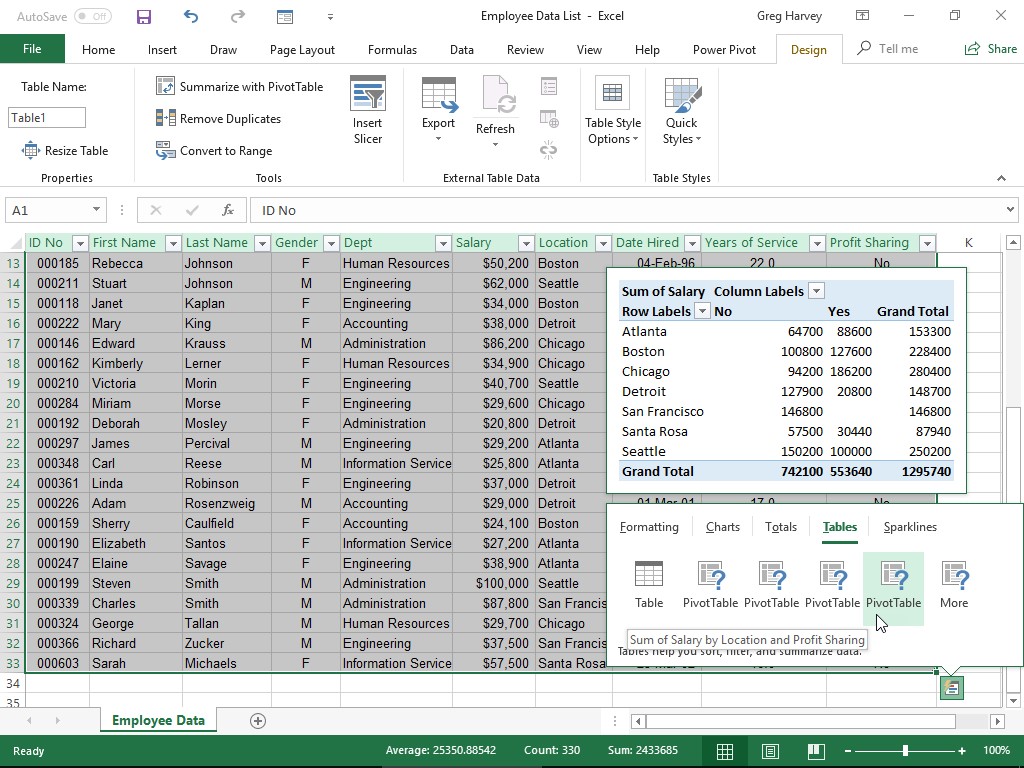
두 번째 그림은 이전 그림의 옵션 팔레트에서 강조 표시된 버튼을 클릭했을 때 Excel에서 생성한 피벗 테이블을 보여줍니다. 이 피벗 테이블은 직원 데이터 워크시트 앞에 삽입된 자체 워크시트(Sheet1)에서 선택됩니다. 새 피벗 테이블이 선택되었기 때문에 피벗 테이블 필드 작업창이 Excel 워크시트 창의 오른쪽에 표시되고 피벗 테이블 도구 상황에 맞는 탭이 리본에 표시됩니다. 이 작업 창과 상황별 탭의 옵션을 사용하여 새 피벗 테이블을 사용자 지정할 수 있습니다.
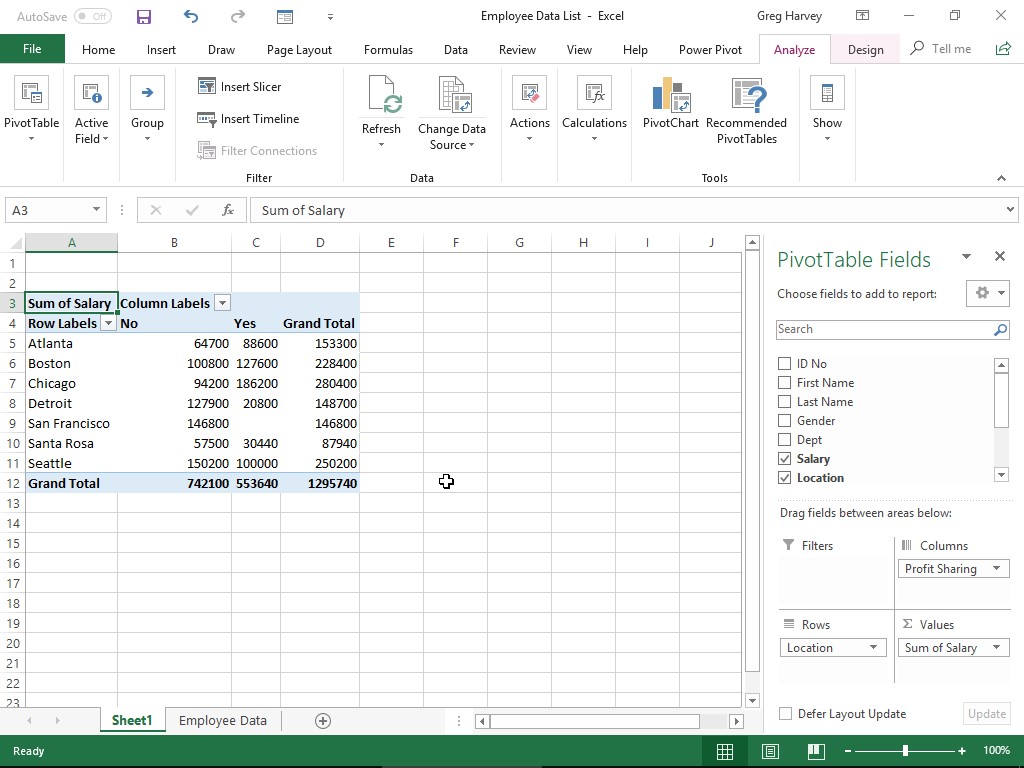
Excel에서 워크시트의 선택한 데이터에서 만들 다양한 피벗 테이블을 제안할 수 없는 경우 테이블 탭에 있는 빠른 분석 도구의 옵션에 있는 테이블 단추 뒤에 단일 빈 피벗 테이블 단추가 표시됩니다. 이 버튼을 선택하여 데이터에 대한 새 피벗 테이블을 수동으로 생성할 수 있습니다.
Excel에서 회귀 분석을 통해 데이터 간의 관계를 탐색하고 시각적으로 분석하는 방법을 알아보세요. 다양한 단계를 따라 쉽게 산점도를 만들 수 있습니다.
이 가이드를 사용하여 LuckyTemplates.com에서 Azure Information Protection을 효과적으로 구성하는 방법을 알아보세요.
SharePoint와 Power BI 통합 방법 및 LuckyTemplates.com에서 보고서를 SharePoint 사이트에 연결하는 다양한 방법에 대해 알아보세요.
프레젠테이션 중 펜 혹은 형광펜을 사용하여 PowerPoint 슬라이드에 그린 경우, 사용자가 다음 프레젠테이션을 위해 그림을 저장하거나 쉽게 지울 수 있도록 하는 방법을 알립니다.
Smartsheet는 프로젝트를 관리하고, 워크플로를 구축하고, 팀과 협업할 수 있는 동적 작업 플랫폼입니다.
SharePoint는 다양한 워크플로 응용 프로그램, "목록" 데이터베이스 및 기타 웹 구성 요소는 물론 보안 기능을 사용하여 비즈니스 그룹의 공동 작업을 제어하는 웹 기반 공동 작업 시스템입니다.
반니엔 캘린더(Van Nien Calendar)는 휴대폰에서 달력 보기 애플리케이션으로, 휴대폰에서 태음태양일을 빠르게 확인하고 중요한 업무를 정리할 수 있도록 도와줍니다.
Microsoft Outlook은 Microsoft Corporation에서 개발한 비즈니스 및 생산성 응용 프로그램입니다.
ClickUp은 모든 비즈니스에서 가장 높은 평가를 받는 생산성 플랫폼 중 하나입니다. Google, Booking.com, San Diego Padres 및 Uber와 같은 대기업은 모두 ClickUp을 사용하여 직장 생산성을 높입니다.
PDF는 텍스트 문서를 읽고, 만들고, 보내는 데 일반적으로 사용되는 형식이 되었습니다. 결과적으로 이러한 유형의 문서화에 사용되는 프로그램 수가 증가했습니다. PDF-XChange Viewer는 점점 더 많은 PDF 뷰어 중 하나입니다.








